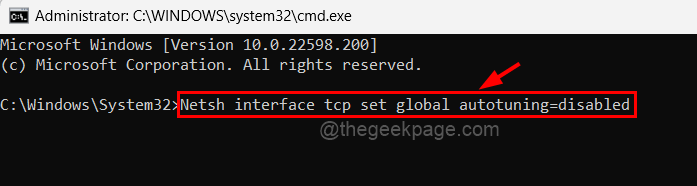Soubor je spojen s Webroot SecureAnywhere
- WRSA.exe je spustitelný soubor spojený se softwarem Webroot SecureAnywhere vyvinutým společností Webroot.
- Spouští a spravuje funkce zabezpečení poskytované softwarem, jako je skenování v reálném čase, detekce hrozeb a monitorování systému.

XINSTALUJTE KLIKNUTÍM NA STAŽENÍ SOUBORU
- Stáhněte si Fortect a nainstalujte jej na vašem PC.
- Spusťte proces skenování nástroje hledat poškozené soubory, které jsou zdrojem vašeho problému.
- Klikněte pravým tlačítkem na Spusťte opravu takže nástroj mohl spustit opravný algoritmus.
- Fortect byl stažen uživatelem 0 čtenáři tento měsíc.
Pokud jste na svém počítači narazili na soubor s názvem Wrsa.exe, možná vás zajímá jeho účel a zda je nutné jej mít nainstalovaný.
V tomto článku se ponoříme do podrobností o Wrsa.exe, poskytneme přehled o jeho funkčnosti, úvahy, které je třeba mít na paměti, a doporučení pro správu tohoto souboru.
Co je WRSA.exe?
WRSA.exe je hlavní spustitelný soubor související se softwarem Webroot SecureAnywhere vyvinutým společností Webroot. Webroot SecureAnywhere je antivirus a internetový bezpečnostní program, který chrání před různými hrozbami, včetně malwaru, virů a spywaru.
Zvládá úkoly, jako je spouštění a správa funkcí zabezpečení poskytovaných softwarem, jako je skenování v reálném čase, detekce hrozeb a monitorování systému.
Soubor se obvykle nachází v instalačním adresáři softwaru Webroot SecureAnywhere. Tento spustitelný soubor označuje, že bezpečnostní program funguje správně.
Pokud však narazíte na nějaké problémy nebo máte podezření na nějaké problémy s WRSA.exe, měli byste se ujistit, že jste nainstalovali nejnovější verzi softwaru Webroot SecureAnywhere.
Pokud již software nepoužíváte, můžete tento soubor odstranit, protože by byl k ničemu.
Jak mohu odstranit WRSA.exe?
1. Zavřete Webroot SecureAnywhere
- Klepněte pravým tlačítkem myši na Webroot SecureAnywhere ikonu na systémové liště (pravý dolní roh obrazovky).

- Vybrat Ochrana proti vypnutí nebo podobnou možností pro ukončení programu.
2. Odstraňte proces ručně
- lis Ctrl + Posun + Esc otevřít Správce úloh.

- Lokalizovat wsra.exe a kliknutím pravým tlačítkem vyberte Ukončit úkol k ukončení procesu.
3. Odinstalujte Webroot SecureAnywhere
- lis Okna + R otevřít Běh dialogové okno.

- Typ appwiz.cpl, & klikněte OK otevřít Programy a funkce okno.
- Lokalizovat Webroot SecureAnywhere v seznamu nainstalovaných programů.
- Klikněte na něj pravým tlačítkem a vyberte Odinstalovat.

- Dokončete proces odinstalace podle pokynů na obrazovce.
- Runtime Error 8020: Chyba při čtení komunikačního zařízení [Oprava]
- Co je Utweb.exe a jak opravit jeho systémové chyby?
4. Odstraňte zbývající soubory Webroot
- lis Okna + R otevřít Běh dialogové okno znovu.

- Typ %Programové data% a klikněte OK otevřít Programové data složku.
- Vyhledejte WRData nebo Webroot složku a smažte ji. K tomu možná budete potřebovat administrátorská oprávnění.

5. Odeberte položky registru Webroot
- lis Okna + R otevřít Běh dialogové okno.

- Typ regedit a klikněte OK otevřít Editor registru.
- Přejděte na následující klíč:
Počítač\HKEY_LOCAL_MACHINE\SOFTWARE\Microsoft\Windows\CurrentVersion\Uninstall
- Hledejte podklíč související s Webroot SecureAnywhere, klikněte pravým tlačítkem a vyberte Vymazat k odstranění záznamu.
Po dokončení restartujte počítač a uložte provedené změny.
Toto jsou podrobné kroky k odstranění WRSA.exe a přidružených komponent z počítače, pokud vám to v počítači se systémem Windows připadá podezřelé nebo zbytečné.
Abyste předešli takovým problémům v budoucnu, musíte vždy udržujte svůj operační systém Windows aktuální, naplánujte si kontrolu malwaru jednou týdně a vyhněte se stahování jakýchkoli podezřelých příloh z e-mailu.
Neváhejte nám poskytnout jakékoli informace, tipy a své zkušenosti s tématem v sekci komentářů níže.
Stále dochází k problémům?
SPONZOROVÁNO
Pokud výše uvedené návrhy váš problém nevyřešily, váš počítač může zaznamenat závažnější potíže se systémem Windows. Doporučujeme zvolit řešení typu „vše v jednom“. Fortect efektivně řešit problémy. Po instalaci stačí kliknout na Zobrazit a opravit a poté stiskněte Spusťte opravu.